Comment retirer en masse des produits de mon stock ?
💳 Pour débloquer cette fonctionnalité, vous devez avoir la "Caisse" d'activée.
Pour activer la caisse, cliquez sur le lien ici.
Pour activer la caisse, cliquez sur le lien ici.
Comment retirer en masse des produits de mon stock ?
- Pour accéder à votre stock de produit, rendez-vous sur l'onglet Caisse.
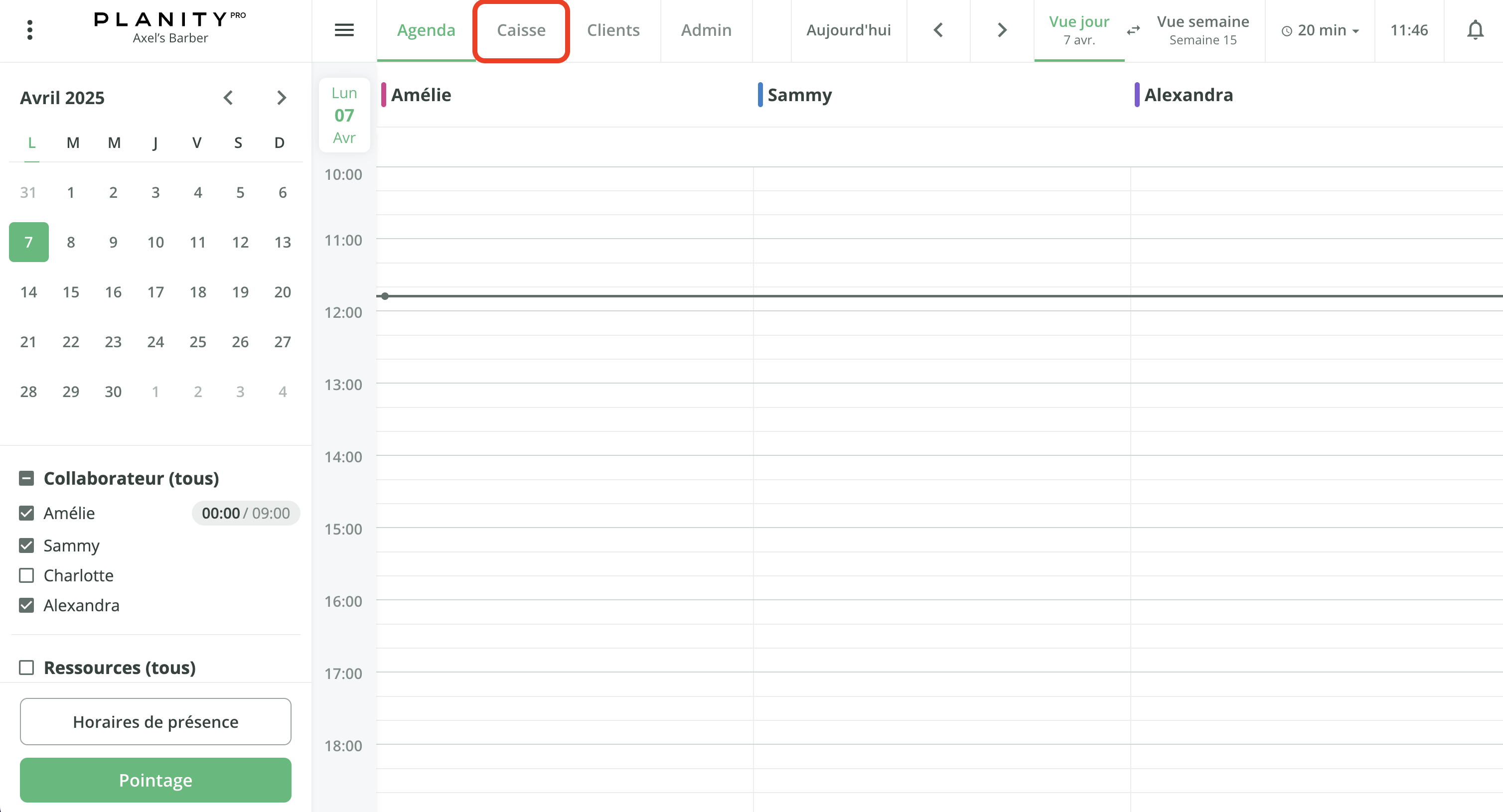
- Cliquez sur Gestion des stocks.
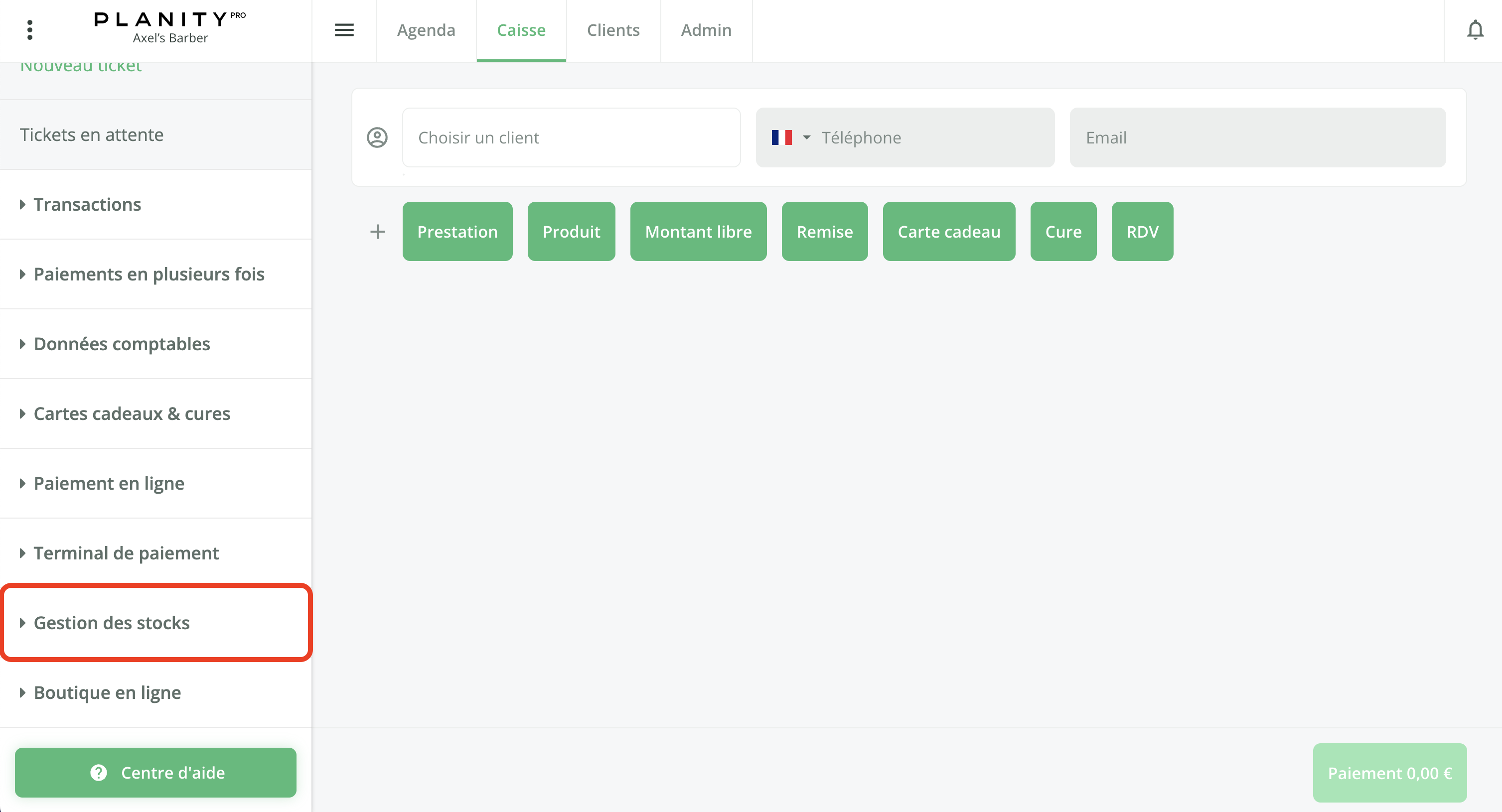
- Cliquez sur Etat des stocks.
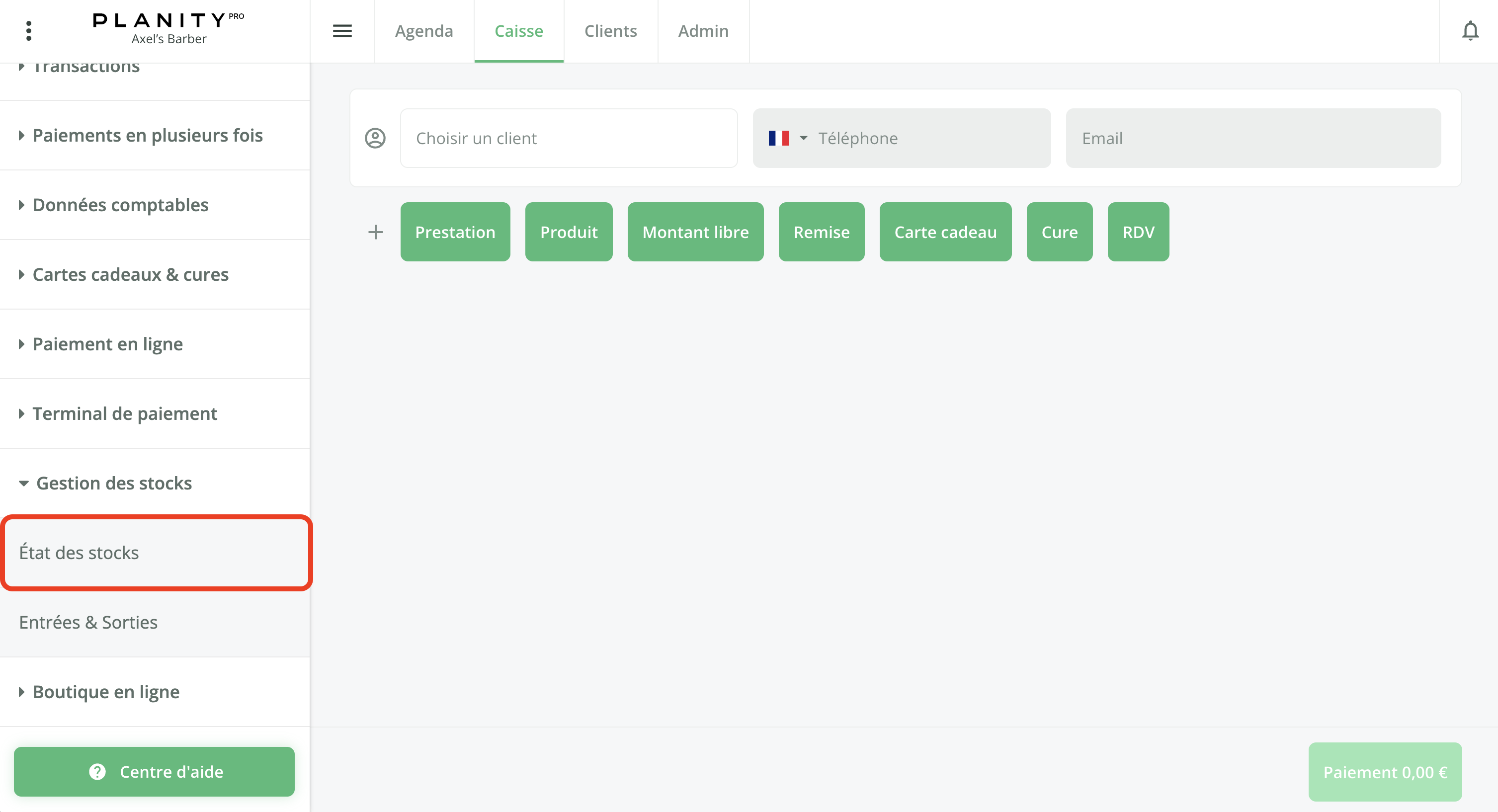
- Cliquez sur Retirer des produits en masse.
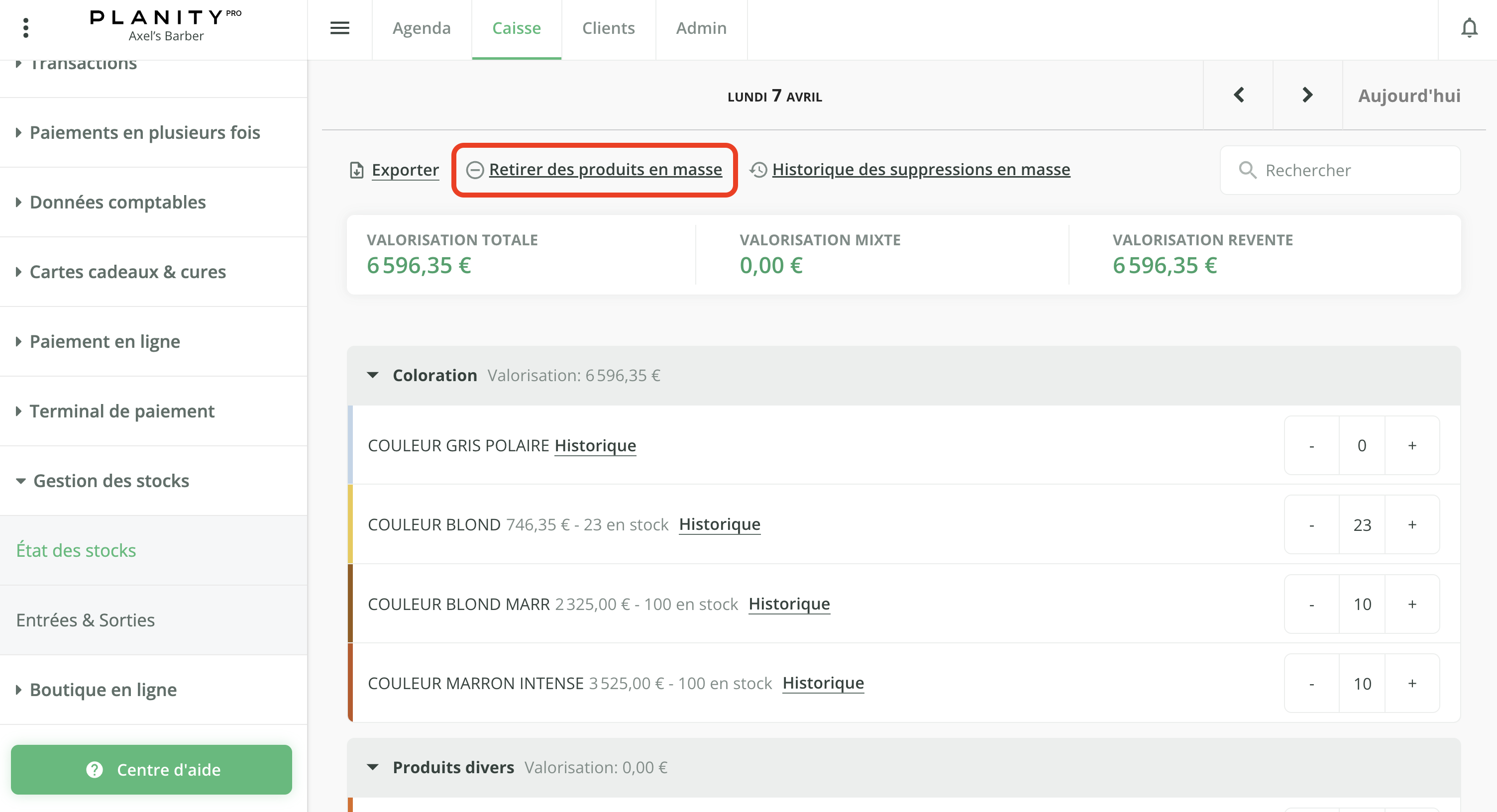
- Scannez alors un produit pour réaliser un retrait en masse. Une fois scanné, vous pouvez ajuster avec les boutons + et - la quantité à retirer.
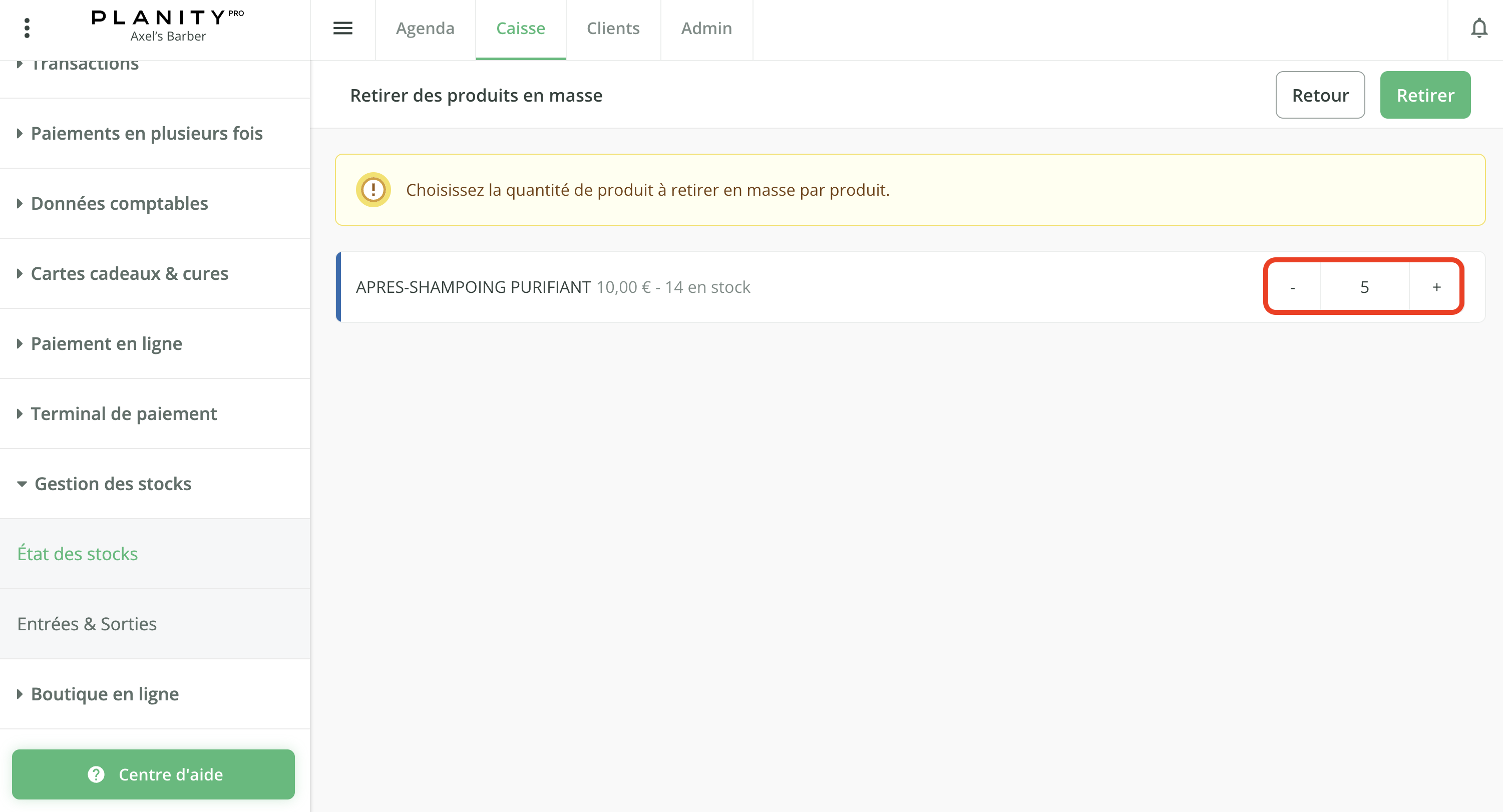
- Une fois satisfait de la liste de produits à retirer, cliquez sur Retirer.
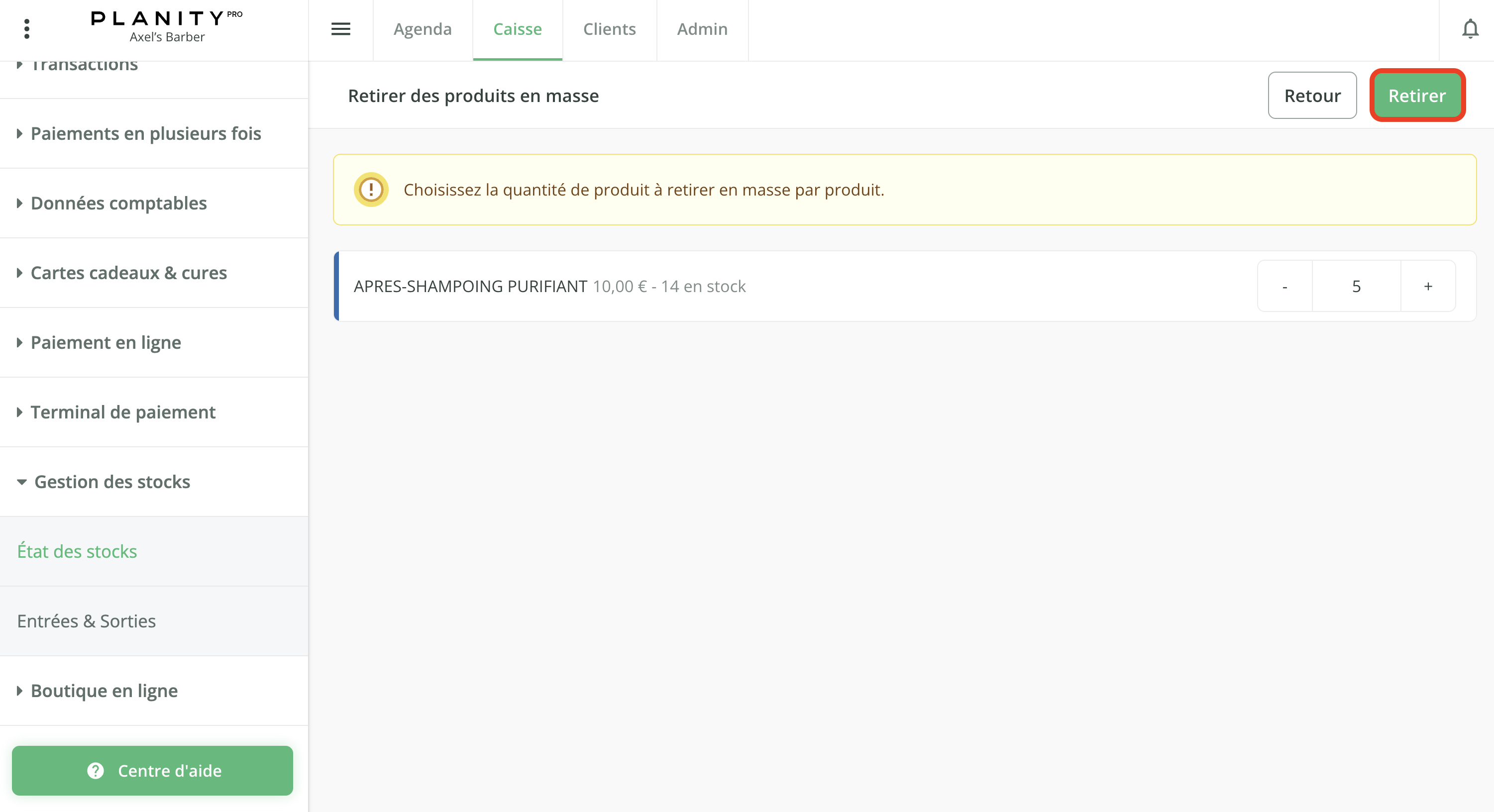
- Confirmez votre choix sur la fenêtre de confirmation.

- Et voilà, vous avez réalisé un retrait de produits en masse. ✅

